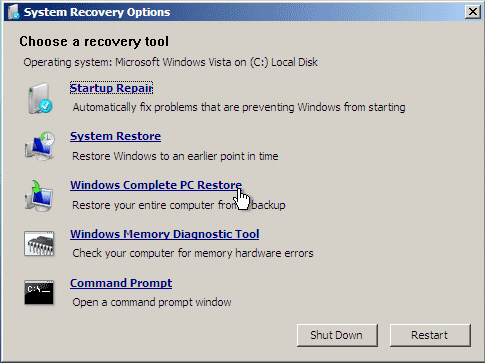Rozruch z instalacyjnej płyty DVD Visty spowoduje uruchomienie instalatora systemu. Po wpisaniu przez nas numeru seryjnego zostaniemy zapytani, na której partycji ma zostać zainstalowany system operacyjny. Korzystając z dostępnych opcji, dzielimy nowy dysk na partycje oraz formatujemy dysk, wybierając jako system plików NTFS. Szybkie formatowanie prawie zawsze wystarczy. Teraz przerywamy instalację Windows Vista i ponownie uruchamiamy komputer z płytą instalacyjną systemu. Tym razem jednak zamiast »Instalacja« wybieramy opcję »Napraw komputer«. Vista nie znajdzie żadnej uszkodzonej partycji. Klikamy przycisk »Dalej«. W kolejnym kroku zaznaczamy »Windows Complete PC Restore«. Narzędzie zacznie szukać kopii bezpieczeństwa, którą znajdzie na podpiętym zewnętrznym dysku twardym. Zezwalamy na nadpisanie przez narzędzie Visty danych dysku docelowego. Po czym system uruchamia się z nowego dysku
Wymiana dysku systemowego przy pomocy narzędzi dostępnych w Windows Vista, bez konieczności reinstalacji system
Minęły czasy, gdy do zamiany dysku twardego niezbędne były drogie programy, np. Norton Ghost. System Vista potrafi tę czynność wykonać sam. W Panelu sterowania wybieramy kategorię »System i konserwacja«, następnie klikamy »Wykonaj kopię zapasową komputera«. Vista zapyta się nas teraz, który dysk twardy i w którym miejscu chcemy zabezpieczyć. Istnieje możliwość nagrania wszystkiego na płyty DVD, co przy przeciętnym rozmiarze instalacji Visty, wynoszącym 50 gigabajtów, oznacza dziesięć płyt DVD. Lepiej wykonać kopię bezpieczeństwa na zewnętrznym dysku USB. Przed wykonaniem kopii nie zapomnijmy sprawdzić, czy zewnętrzny dysk twardy ma system plików NTFS oraz czy jest tam wystarczająca ilość wolnego miejsca. Kopię zapasową możemy również wykonać na drugim wewnętrznym dysku twardym – pod warunkiem że dysk twardy, na którym zostanie zapisana kopia, był dyskiem podstawowym. Dynamiczne dyski twarde nie są przez Windows Vista akceptowane jako napędy docelowe i muszą w menu zarządzania dyskami zostać zmienione w dyski podstawowe. Skopiowanie naszego systemu o rozmiarze 60 gigabajtów na zewnętrzny dysk twardy trwało krócej niż 30 minut. Gdy następnie komputer zostanie wyłączony, wymieniamy uszkodzony dysk twardy. Po wymianie dysku uruchamiamy komputer, korzystając z płyty instalacyjnej Visty.27.10.2008|Przeczytasz w 2 minuty